YouTube पर टिप्पणियाँ कैसे बंद करें
अनेक वस्तुओं का संग्रह / / June 08, 2023
YouTube एक लोकप्रिय वीडियो-साझाकरण प्लेटफ़ॉर्म है जो लाखों लोगों के लिए मनोरंजन और जानकारी का स्रोत रहा है। यदि आप मंच पर एक निर्माता हैं, तो आपकी सामग्री को लाइक, शेयर और टिप्पणियों के माध्यम से सहभागिता प्राप्त होगी। हालाँकि, ऐसे उदाहरण हो सकते हैं जहाँ आप अपने YouTube वीडियो पर टिप्पणियों को बंद करना चाहते हैं।
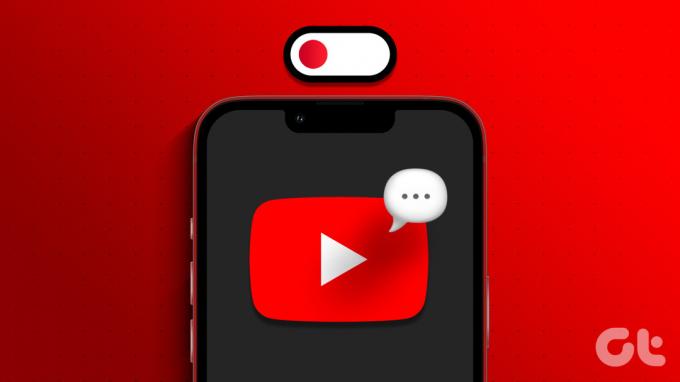
YouTube टिप्पणियों को बंद करने के कई कारण हैं। मुख्य रूप से स्पैम, उत्पीड़न, या यहाँ तक कि नकारात्मक प्रतिक्रिया को रोकने के लिए। कारण चाहे जो भी हों, यह मार्गदर्शिका आपको अपने चैनल पर YouTube टिप्पणियों को छिपाने के सभी तरीके बताएगी। तो चलो शुरू हो जाओ।
अगर आपने पहले ही एक वीडियो अपलोड कर लिया है और उस विशिष्ट वीडियो के लिए टिप्पणियों को बंद करना चाहते हैं, तो यहां आपको क्या करना है:
डेस्कटॉप पर
स्टेप 1: अपने ब्राउज़र में YouTube पर जाएं और अपने प्रोफ़ाइल आइकन पर क्लिक करें।
चरण दो: YouTube स्टूडियो चुनें।
बख्शीश: आप नीचे दिए गए लिंक से YouTube स्टूडियो पेज पर भी जा सकते हैं
YouTube स्टूडियो खोलें
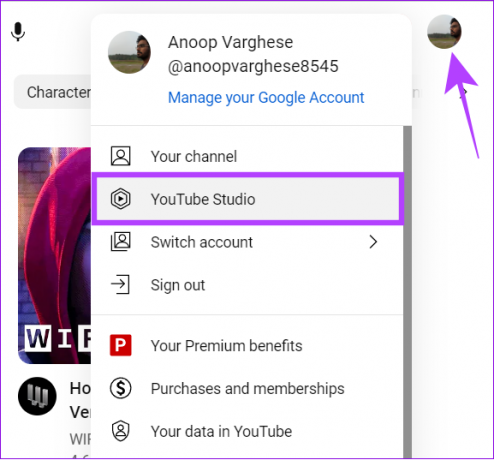
चरण 3: बाएं मेनू से सामग्री का चयन करें।
चरण 4: वह वीडियो ढूंढें जिसे आप संपादित करना चाहते हैं और पेंसिल आइकन (विवरण बटन) पर क्लिक करें।
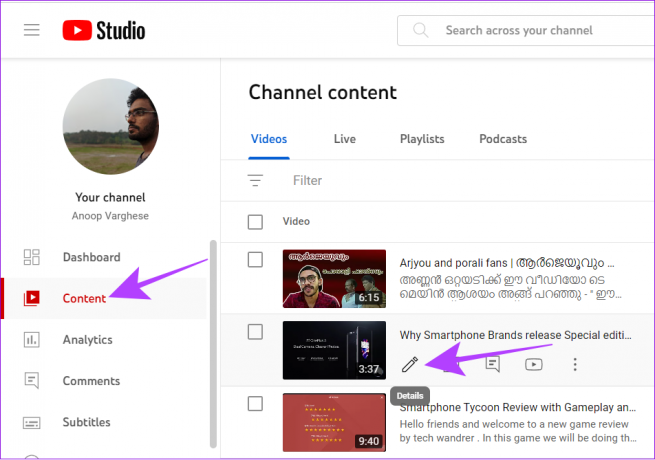
चरण 5: नीचे स्क्रॉल करें और अधिक दिखाएँ चुनें।
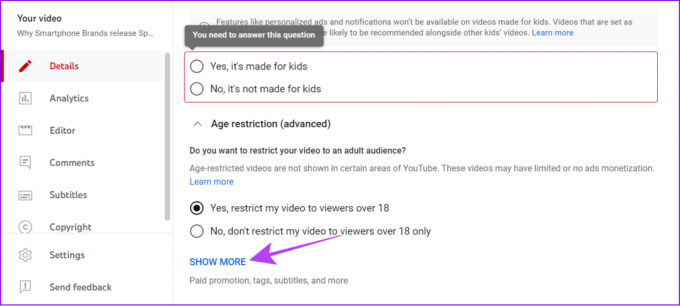
चरण 6: अब, 'टिप्पणियां और रेटिंग' तक नीचे स्क्रॉल करें और टिप्पणियों को अक्षम करें चुनें।
चरण 7: आवश्यक परिवर्तन करने के बाद, सहेजें को हिट करें।
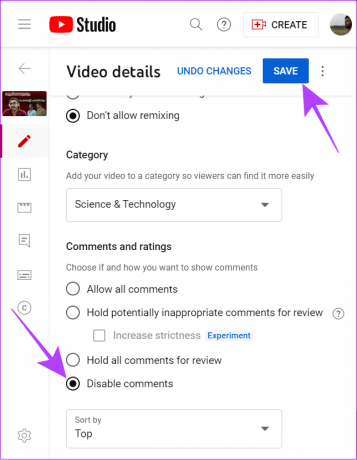
आप ऑडियंस प्रकार को किड्स में बदलकर किसी विशिष्ट वीडियो के लिए YouTube टिप्पणियों को अक्षम भी कर सकते हैं। ऑडियंस टैब में 'हां, यह बच्चों के लिए बना है' चुनें. हालाँकि, यह वीडियो मुख्य रूप से बच्चों के लिए सुझाया जाएगा और इसे अपने दर्शकों के लिए कोई व्यक्तिगत विज्ञापन या सूचनाएँ प्राप्त नहीं होंगी।
मोबाइल ऐप पर
इस तरीके के लिए आपको अपने स्मार्टफोन में यूट्यूब स्टूडियो ऐप इंस्टॉल करना होगा। आप नीचे दिए गए लिंक से अपने डिवाइस के लिए ऐप एक्सेस कर सकते हैं:
IOS के लिए YouTube स्टूडियो डाउनलोड करें
बटन लेबल
स्टेप 1: अपने स्मार्टफ़ोन पर YouTube स्टूडियो ऐप खोलें और यदि आपने अभी तक लॉग इन नहीं किया है तो अपने खाते से लॉग इन करें।
चरण दो: सामग्री टैब पर टैप करें और वह वीडियो चुनें जिसे आप टिप्पणियों को बंद करना चाहते हैं।
चरण 3: संपादन बटन (पेंसिल आइकन) चुनें।
बख्शीश: इसके अलावा तीन बिंदुओं पर टैप करें और एडिट वीडियो चुनें।

चरण 4: अधिक विकल्प टैप करें और टिप्पणियाँ चुनें।

चरण 5: टिप्पणियों को अक्षम करें चुनें।
चरण 6: वापस जाएं और सेव करें पर टैप करें.

YouTube स्टूडियो ऐप का उपयोग करके एकल वीडियो पर किड्स मोड सक्षम करें
ध्यान रखें कि किड्स मोड को सक्षम करने से आपके वीडियो के दर्शकों के लिए टिप्पणी करने की क्षमता के साथ वैयक्तिकृत विज्ञापन और सूचनाएं अक्षम हो जाएंगी। हालाँकि, यह YouTube वीडियो के लिए टिप्पणियों को अक्षम करने का एक प्रभावी तरीका है।
स्टेप 1: YouTube स्टूडियो ऐप्लिकेशन खोलें > सामग्री टैब पर जाएं.
चरण दो: YouTube पर किड्स मोड सक्षम करने के लिए वीडियो चुनें।
चरण 3: संपादित करें बटन (पेंसिल आइकन) पर टैप करें।

चरण 4: ऑडियंस पर टैप करें और 'हां, यह बच्चों के लिए बना है' चुनें.

चरण 5: आवश्यक परिवर्तन करने के बाद, सहेजें को हिट करें।
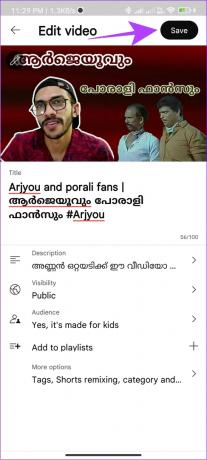
एक वीडियो के लिए YouTube टिप्पणियों को अक्षम करने के विकल्प के अलावा, आप इसे अपने चैनल के सभी वीडियो और सामुदायिक पोस्ट के लिए पूरी तरह से बंद कर सकते हैं। वर्तमान में, यह विकल्प केवल PC के लिए ब्राउज़र पर उपलब्ध है।
यदि आप उपयोगकर्ताओं को अपने स्मार्टफोन से अपने यूट्यूब वीडियो पर टिप्पणी करने से रोकना चाहते हैं, तो आपको डेस्कटॉप मोड पर यूट्यूब स्टूडियो पेज खोलना होगा और इन चरणों का पालन करना होगा:
स्टेप 1: नीचे दिए गए लिंक से अपने ब्राउज़र पर YouTube स्टूडियो पर जाएँ
YouTube स्टूडियो खोलें
चरण दो: साइडबार से सेटिंग्स पर क्लिक करें।

चरण 3: समुदाय चुनें।
चरण 4: अगला, डिफ़ॉल्ट टैब चुनें और टिप्पणियों को अक्षम करें चुनें।
चरण 5: आवश्यक परिवर्तन करने के बाद, सहेजें को हिट करें।
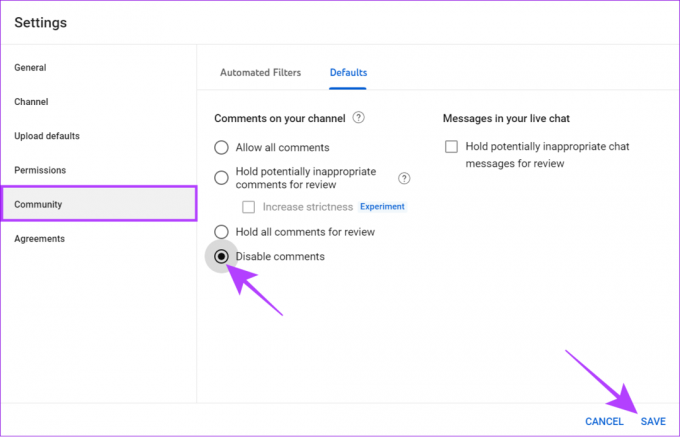
YouTube लाइव पर टिप्पणियों को कैसे अक्षम करें
YouTube लाइव स्ट्रीम में विभिन्न प्रकार के ऑडियंस हो सकते हैं और कुछ उपयोगकर्ता चैट में असंबद्ध या समस्याग्रस्त टिप्पणियां पोस्ट कर सकते हैं। ऐसे उदाहरणों से बचने के लिए, आप अपने YouTube लाइव स्ट्रीम पर टिप्पणियों को बंद कर सकते हैं। यहाँ आपको क्या करना है:
स्टेप 1: अपने ब्राउज़र पर YouTube स्टूडियो पेज खोलें।
YouTube स्टूडियो खोलें
चरण दो: बनाएं हिट करें और गो लाइव चुनें।
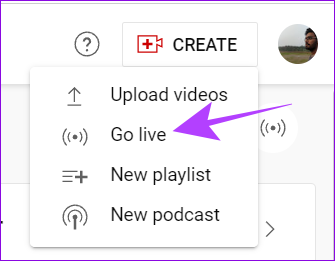
चरण 3: स्ट्रीम टैब चुनें।
चरण 4: शीर्षक के आगे संपादित करें विकल्प पर क्लिक करें।

चरण 5: विवरण चुनें और 'टिप्पणियां और रेटिंग' तक स्क्रॉल करें
चरण 6: टिप्पणियों को अक्षम करें चुनें और सहेजें को हिट करें।
बख्शीश: आप 'सभी टिप्पणियों को समीक्षा के लिए रोकें' विकल्प भी चुन सकते हैं। यह उपयोगकर्ताओं को टिप्पणी करने की अनुमति देगा लेकिन आपको यह नियंत्रण देगा कि आपके विचारों पर कौन सी टिप्पणियां प्रदर्शित की जाएं और संभावित रूप से अनुपयुक्त टिप्पणियों को हटा दें।
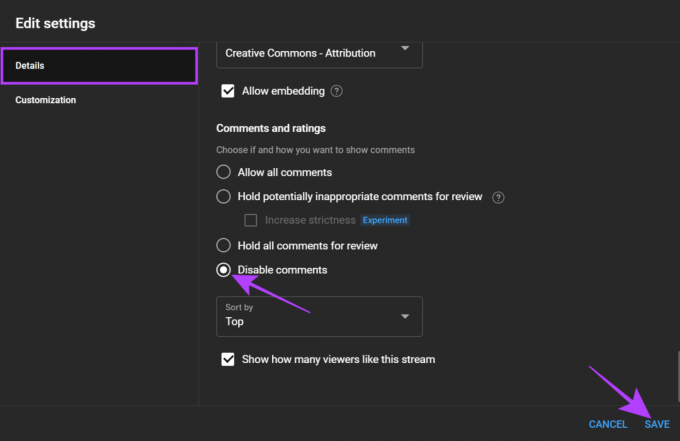
आप ऑडियंस टैब में 'हां, यह बच्चों के लिए बना है' भी चुन सकते हैं और सेव करें पर क्लिक कर सकते हैं. यह दर्शकों के रूप में मुख्य रूप से बच्चों के लिए वीडियो बनाएगा और वैयक्तिकृत विज्ञापनों और लाइव चैट सुविधाओं जैसी सुविधाओं को रोकेगा।
आप अपने वीडियो के दृश्य पृष्ठ पर टिप्पणियों के प्रदर्शित होने के क्रम को कस्टमाइज़ कर सकते हैं. ऐसे:
स्टेप 1: अपने ब्राउज़र पर YouTube स्टूडियो पेज खोलें।
YouTube स्टूडियो खोलें
चरण दो: साइडबार से सामग्री चुनें।
चरण 3: अब, वह वीडियो चुनें जिसे आप कस्टमाइज़ करना चाहते हैं।

चरण 4: अधिक दिखाएँ मारो

चरण 5: 'टिप्पणियां और रेटिंग' तक नीचे स्क्रॉल करें और ड्रॉप-डाउन मेनू द्वारा क्रमबद्ध करें का विस्तार करें।
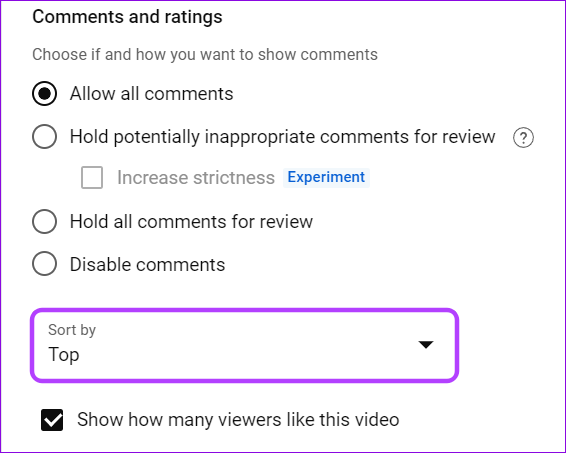
चरण 6: शीर्ष या नवीनतम में से चुनें।
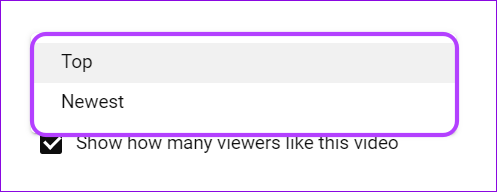
चरण 7: आवश्यक परिवर्तन करने के बाद, सहेजें को हिट करें।
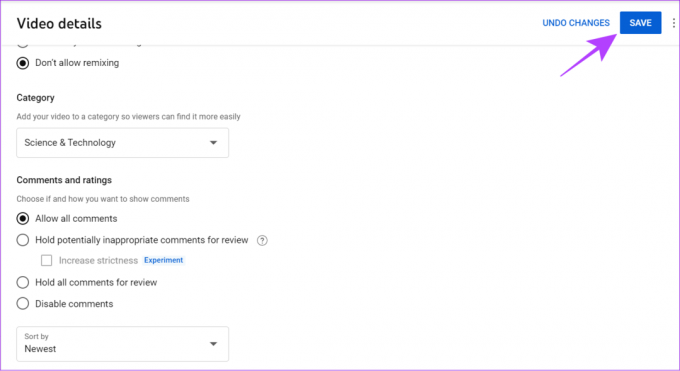
YouTube पर टिप्पणियों को बंद करने पर अक्सर पूछे जाने वाले प्रश्न
हाँ। टिप्पणियों के माध्यम से अन्य उपयोगकर्ताओं के साथ जुड़ने से YouTube पर आपकी प्रोफ़ाइल पर ध्यान आकर्षित करने की संभावना बढ़ जाती है।
YouTube विभिन्न कारणों से किसी वीडियो या संपूर्ण चैनल पर टिप्पणियों को अक्षम कर सकता है। लेकिन मुख्य रूप से अगर यह सामुदायिक दिशानिर्देशों का उल्लंघन करता है, अनुचित या आक्रामक, और अन्य उपयोगकर्ताओं की रिपोर्ट से भी
अभी तक, दर्शक YouTube वीडियो पर टिप्पणियों को अक्षम नहीं कर सकते। हालांकि, अगर आप कोई लाइव स्ट्रीम देख रहे हैं, तो आपको लाइव कमेंट दिखाने से रोकने के लिए आप वीडियो पर कमेंट आइकन पर टैप कर सकते हैं। इसके अलावा, आप वीडियो को फ़ुल स्क्रीन में भी देख सकते हैं ताकि टिप्पणियों में आने वाली रुकावट से बचा जा सके।
YouTube को एक सुरक्षित स्थान बनाएं
अब जब आप जानते हैं कि YouTube पर टिप्पणियों को कैसे बंद किया जाता है, तो आप अपने वीडियो को किसी भी प्रकार की टिप्पणियों से बचा सकते हैं और उपयोगकर्ताओं को केवल सामग्री का आनंद लेने देते हैं। हालाँकि, YouTube टिप्पणियों को अक्षम करने से इंटरैक्शन केवल पसंद तक सीमित हो जाएगा, जो एल्गोरिथ्म को आपके वीडियो को अधिक दर्शकों तक धकेलने से रोक सकता है।
अंतिम बार 07 जून, 2023 को अपडेट किया गया
उपरोक्त लेख में सहबद्ध लिंक हो सकते हैं जो गाइडिंग टेक का समर्थन करने में सहायता करते हैं। हालाँकि, यह हमारी संपादकीय अखंडता को प्रभावित नहीं करता है। सामग्री निष्पक्ष और प्रामाणिक बनी हुई है।

द्वारा लिखित
अनूप 3+ साल के अनुभव के साथ एक कंटेंट राइटर हैं। जीटी में, वह Android, Windows और Apple पारिस्थितिकी तंत्र के बारे में भी कवर करता है। उनके कार्यों को iGeeksBlog, TechPP और 91 मोबाइल सहित कई प्रकाशनों में प्रदर्शित किया गया है। जब वह नहीं लिख रहा होता है, तो उसे ट्विटर पर देखा जा सकता है, जहां वह तकनीक, विज्ञान और कई अन्य पर नवीनतम अपडेट साझा करता है।



